PDF文档转换器将PDF按页数拆分方法
时间:2022-09-16 11:25:55作者:极光下载站人气:10
当我们遇到需要将PDF文件中的内容拆分为多个文件的情况,有的小伙伴不知道怎么拆分,在PDF文档转换器软件中将需要查分的PDF文档导入到PDF拆分这个功能页面中,然后在页面的下方可以选择拆分的方式。比如你想要将PDF文件中的内容按页数拆分为单个PDF文件的话,就选择按页数查分,如果想要一个页面一个页面的拆分就可以选择按一张一个来拆分,并且可以自定义选择文件的保存位置,下方是关于如何使用PDF文档转换器将PDF文档按页数进行拆分的具体操作方法,操作起来很方便,有需要的小伙伴们可以和小编一起看看哦。
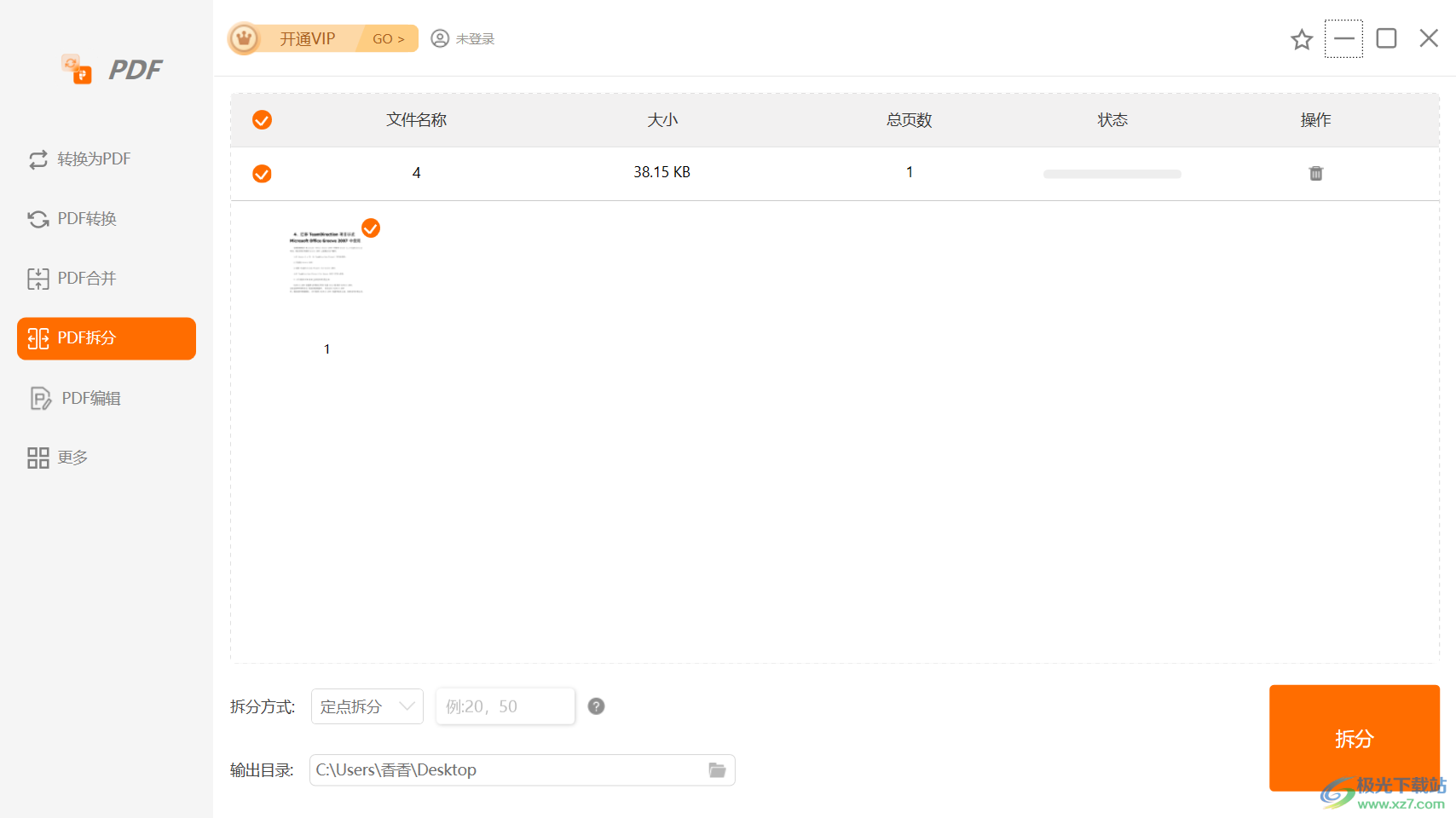
方法步骤
1.进入到页面中,在左侧选择【PDF拆分】,点击中间页面点击PDF文件添加进来。
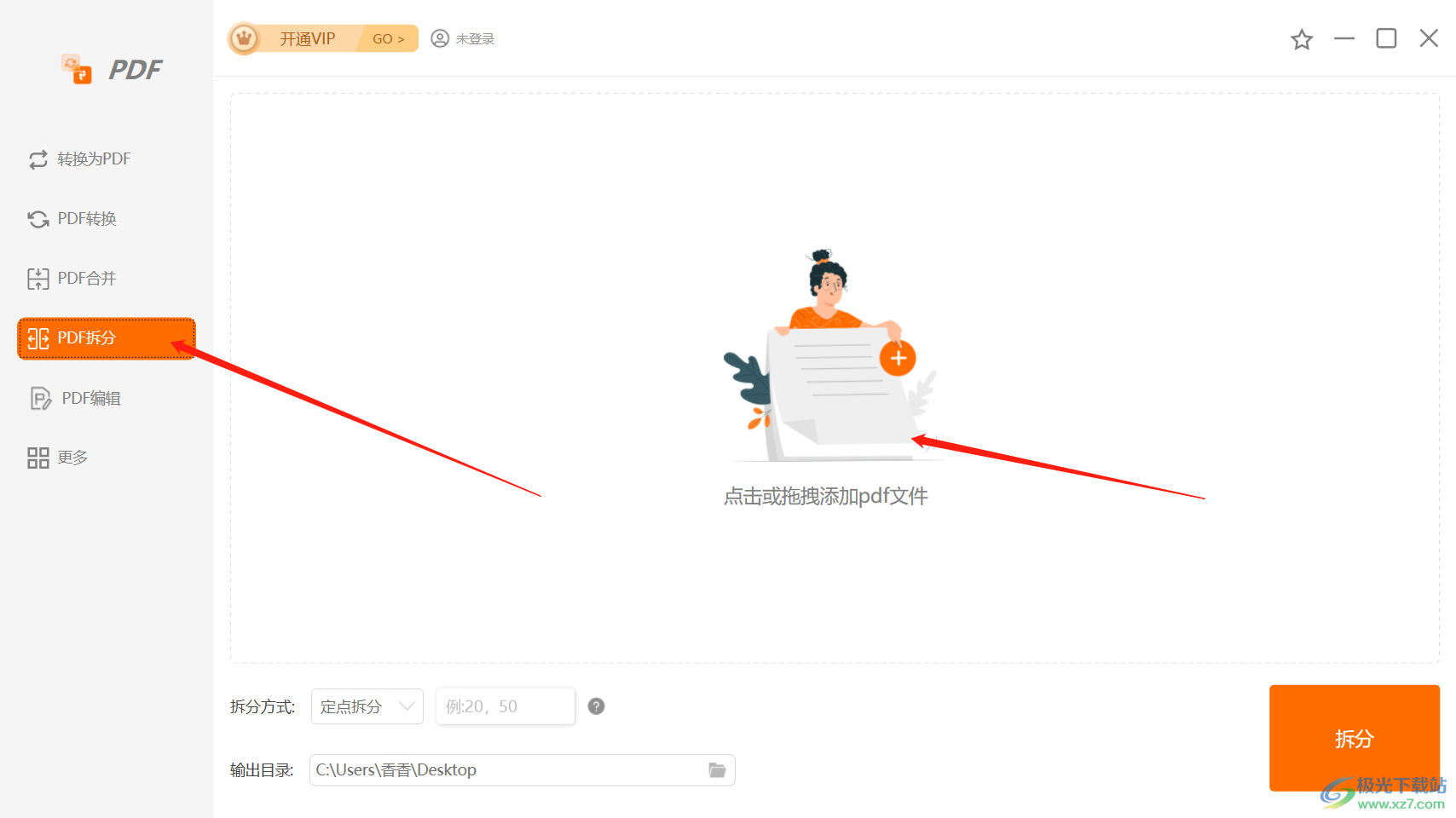
2.之后,在页面的下方【选择页数】拆分,然后在后面的框中输入你想要拆分的页数。
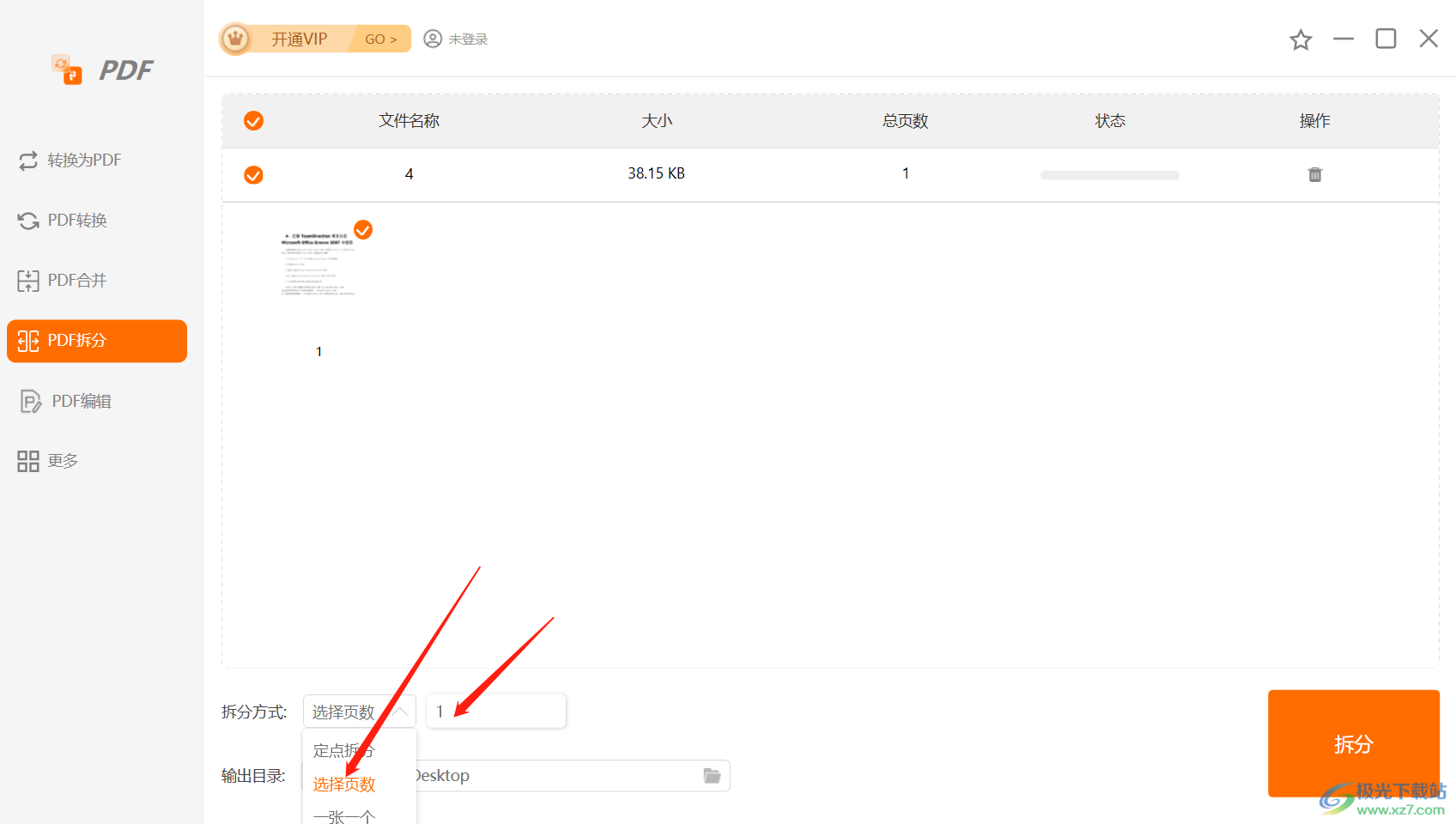
3.将然后将下方的文件图标按钮点击打开,在打开的窗口中选择想要保存的位置,点击确定。
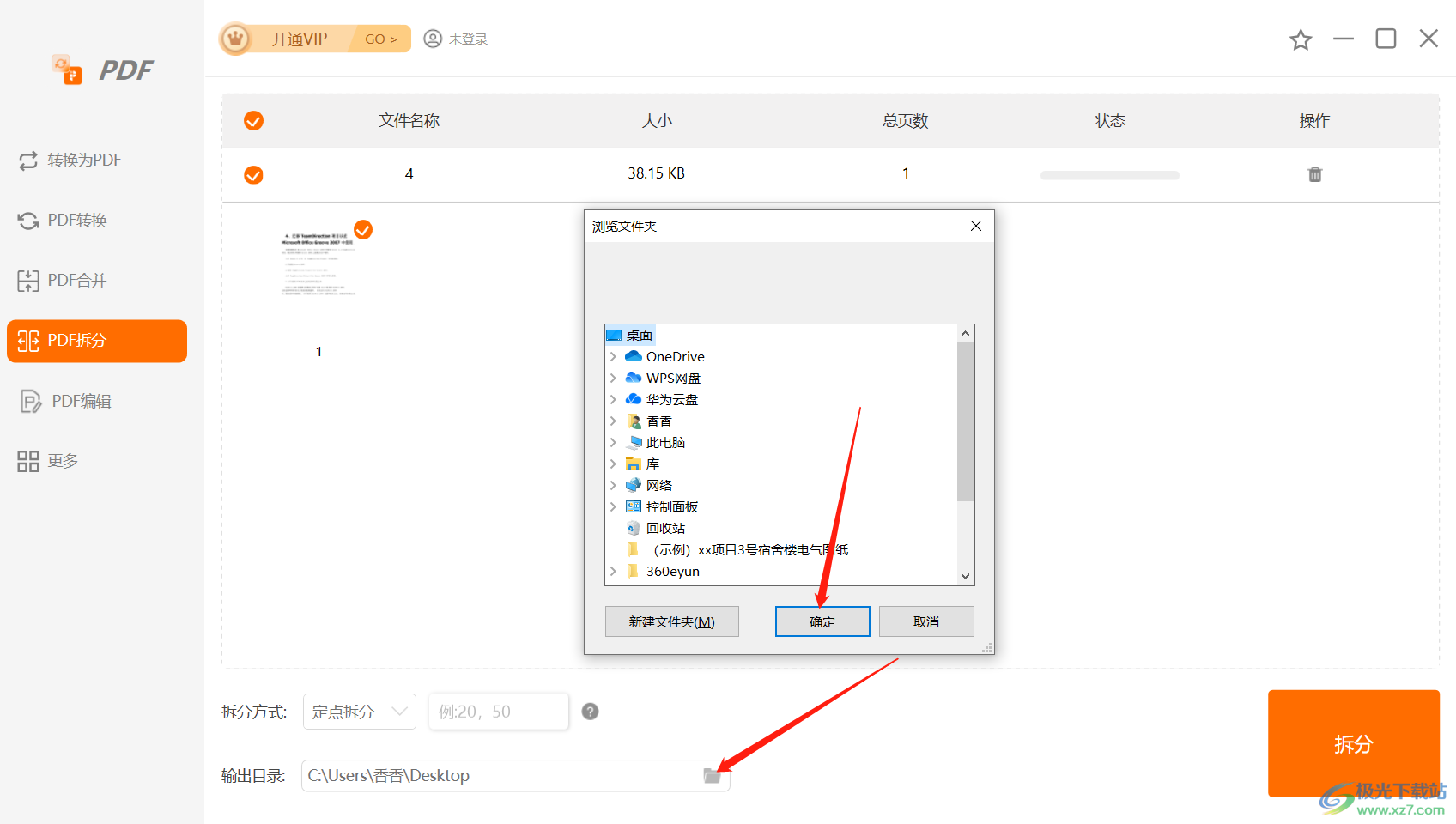
4.之后点击【拆分】按钮就好了,随后就会在页面中出现拆分后的文件的保存位置,可以直接点击进入查看。
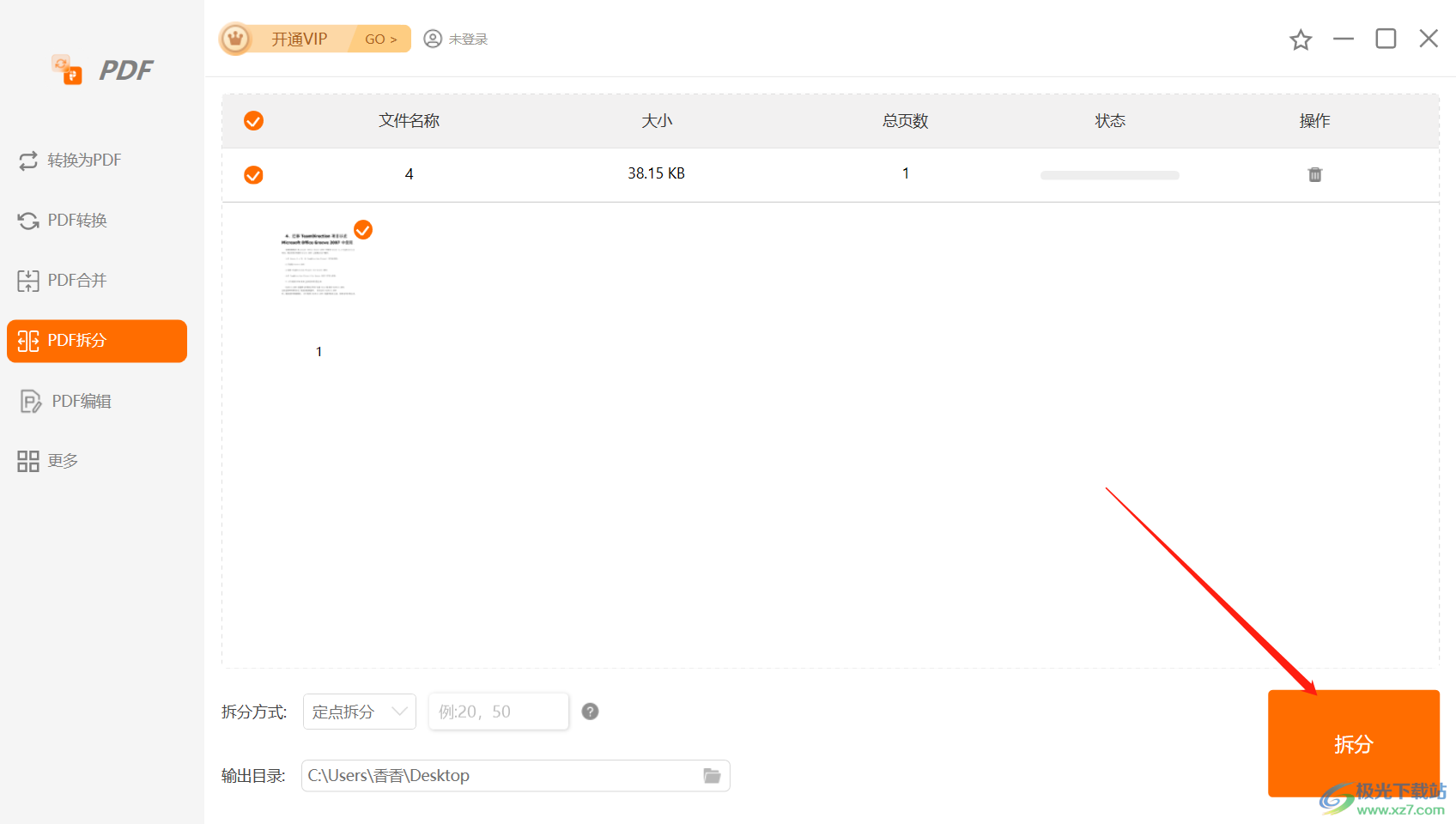
上方关于如何使用PDF文档转换器将PDF文档按页数拆分的操作步骤,按照上述的方法就可以很快速直接的就能完成拆分,快试试吧。

大小:20.6 MB版本:v4.0.1 官方版环境:WinXP, Win7, Win8, Win10, WinAll
- 进入下载
标签PDF文档转换器将PDF按页数拆分,PDF文档转换器
相关推荐
相关下载
热门阅览
- 1百度网盘分享密码暴力破解方法,怎么破解百度网盘加密链接
- 2keyshot6破解安装步骤-keyshot6破解安装教程
- 3apktool手机版使用教程-apktool使用方法
- 4mac版steam怎么设置中文 steam mac版设置中文教程
- 5抖音推荐怎么设置页面?抖音推荐界面重新设置教程
- 6电脑怎么开启VT 如何开启VT的详细教程!
- 7掌上英雄联盟怎么注销账号?掌上英雄联盟怎么退出登录
- 8rar文件怎么打开?如何打开rar格式文件
- 9掌上wegame怎么查别人战绩?掌上wegame怎么看别人英雄联盟战绩
- 10qq邮箱格式怎么写?qq邮箱格式是什么样的以及注册英文邮箱的方法
- 11怎么安装会声会影x7?会声会影x7安装教程
- 12Word文档中轻松实现两行对齐?word文档两行文字怎么对齐?
网友评论